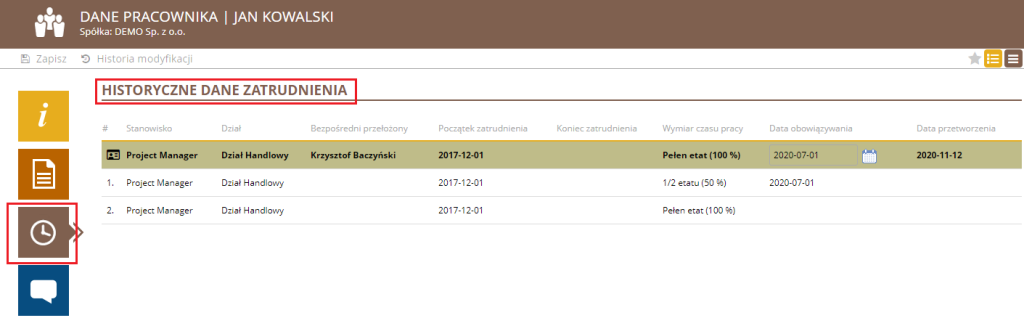W aplikacji SSC Master ORG na widoku Zatrudnienie prezentowane są wszystkie aktywne dokumenty zatrudnienia.

Dokument zatrudnienia składa się z trzech głównych zakładek:
– Dane podstawowe – sekcja zawiera dane podstawowe zatrudnienia.
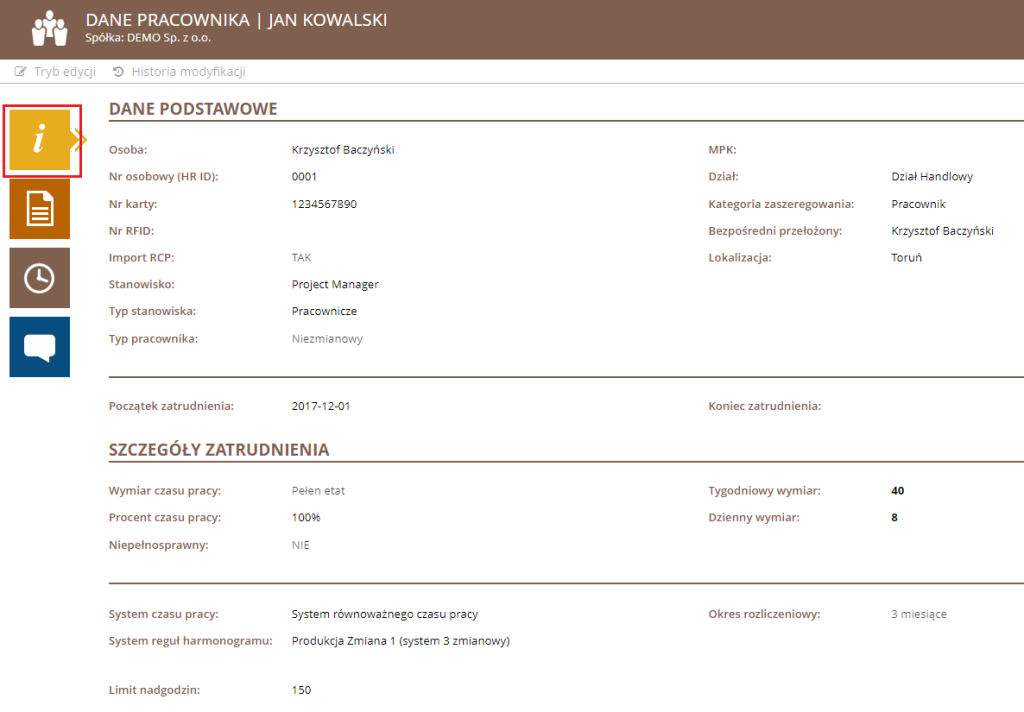
Osoba – Imię i nazwisko pracownika (przepisane z profilu ),
Nr osobowy (HR ID) – unikalny nr HR pracownika zatrudnionego na danym stanowisku, pole służy do wiązania różnych danych i elementów w systemie,
Nr karty i Nr RFID – nr karty pracownika, którą autoryzuje swoją rejestrację czasu pracy,
IMPORT RCP – pole określa czy pracownik będzie korzystał z rejestracji rzeczywistego czasu pracy czy też nie. Pole to wykorzystywane jest również przy integracji z czytnikami wejść/wyjść RCP. Wartość TAK ustawiana wówczas gdy pracownik będzie rejestrował swój rzeczywisty czas pracy a NIE w przeciwnym wypadku,
Stanowisko – nazwa stanowiska na którym jest zatrudniony pracownik,
Typ stanowiska – typ stanowiska na którym jest zatrudniony pracownik,
Typ pracownika – typ pracownika: zmianowy lub niezmianowy,
MPK – miejsce zaszeregowania pracownika,
Dział – dział do którego został przypisany dany pracownik,
Kategoria zaszeregowania – kategoria zaszeregowania pracownika, do dyspozycji mamy dwie wartości: Pracownik, Zleceniobiorca,
Bezpośredni przełożony – bezpośredni przełożony pracownika, osoba mająca dostęp do wszystkich danych o pracowniku,
Lokalizacja – fizyczna lokalizacja pracownika,
Początek zatrudnienia – data początku zatrudnienia,
Koniec zatrudnienia – data zakończenia zatrudnienia.
– Szczegóły zatrudnienia: sekcja zawiera dane szczegółowe związane z wymiarem i systemem czasu pracy.
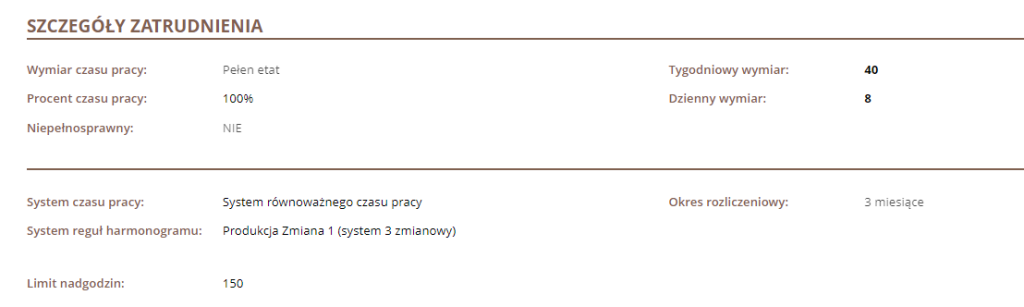
Wymiar czasu pracy – wymiar czasu pracy pracownika,
Procent czasu pracy – procent wymiaru czasu pracy, wartość wyświetlana w zależności od wybranego wymiaru czasu pracy,
Tygodniowy wymiar – ilość godzin w ramach tygodnia, wartość wyświetlana w zależności od wybranego wymiaru czasu pracy,
Dzienny wymiar – ilość godzin w ramach dnia, wartość wyświetlana w zależności od wybranego wymiaru czasu pracy,
Niepełnosprawny – oznaczenie pracownika jako niepełnosprawny, po zaznaczeniu pola na TAK, dzienny limit pracy wynosi 7 godzin i jest odpowiednio przeliczany dla poszczególnych wymiarów czasu pracy,
System czasu pracy – rodzaj systemu czasu pracy, wybór z listy,
System reguł harmonogramu – schemat systemu reguł wg którego będą tworzone terminarze pracownika. Zdefiniowany został schemat reguł dla biura, można tworzyć nowe schematy,
Limit nadgodzin – pole tekstowe do wpisania ilości nadgodzin, wartość tylko informacyjna nie bierze udziału w procesie planowania i rozliczania czasu pracy,
Okres rozliczeniowy – okres rozliczeniowy danego pracownika, parametr bierze udział w procesie rozliczania nadgodzin,
– Dokumenty powiązane – sekcja zawiera dokumenty powiązane z konkretnym dokumentem zatrudnienia:
Limity urlopowe: Zakładka zawiera dane szczegółowe związane z limitami urlopowymi pracownika na dany rok. W polu wymiar limitów urlopowych można zdefiniować domyślny dla użytkownika wymiar urlopowy, wartości wpisane w tych polach będą pobierana do dokumentu limitu urlopowego w danym roku. W przypadku odznaczenia tego pola, do dokumentu limitu urlopowego będą wpadały domyślne dla aplikacji wartości ( Urlop wypoczynkowy – 26 dni, Urlop na żądanie – 4 dni, Opieka nad dzieckiem – 2 dni). Dane wpisywane do dokumentu limitu urlopowego są zawsze „przetwarzane” względem wymiaru czasu pracy oraz dat zatrudnienia.
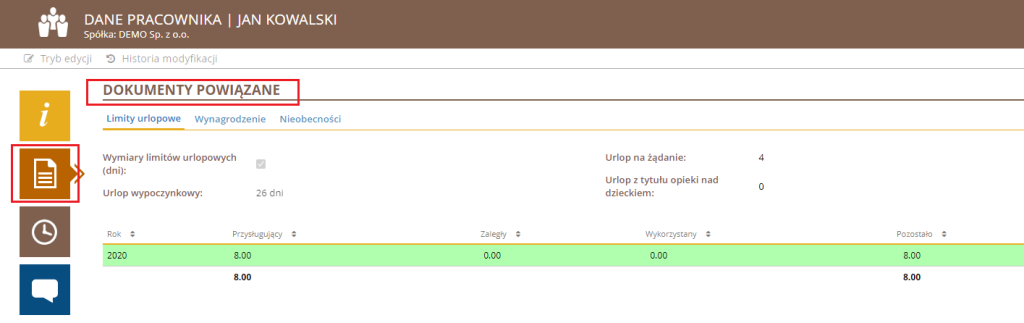
W aplikacji aktywny jest zawsze tylko jeden dokument limitu urlopowego (zaznaczony na zielono).
Dokument limitu urlopowego wygląda następująco.
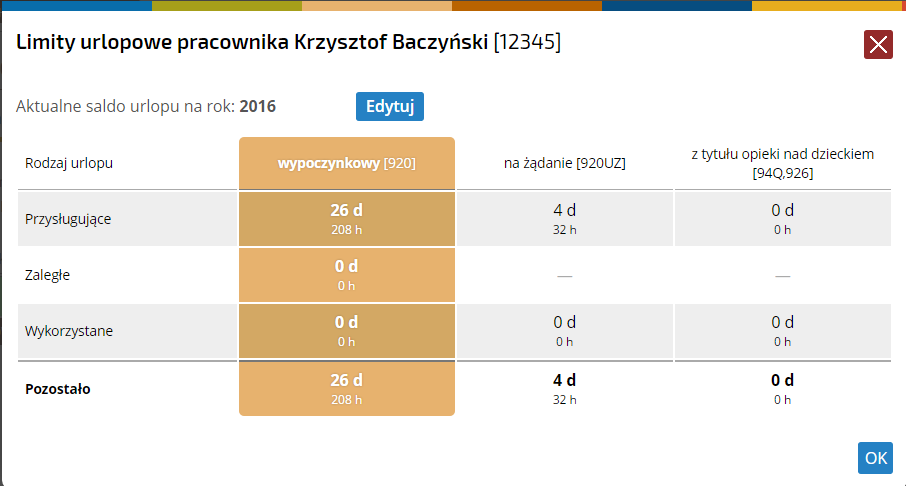
Nowe limity urlopowe można tworzyć na dwa różne sposoby:
– z poziomu dokumentu zatrudnienia
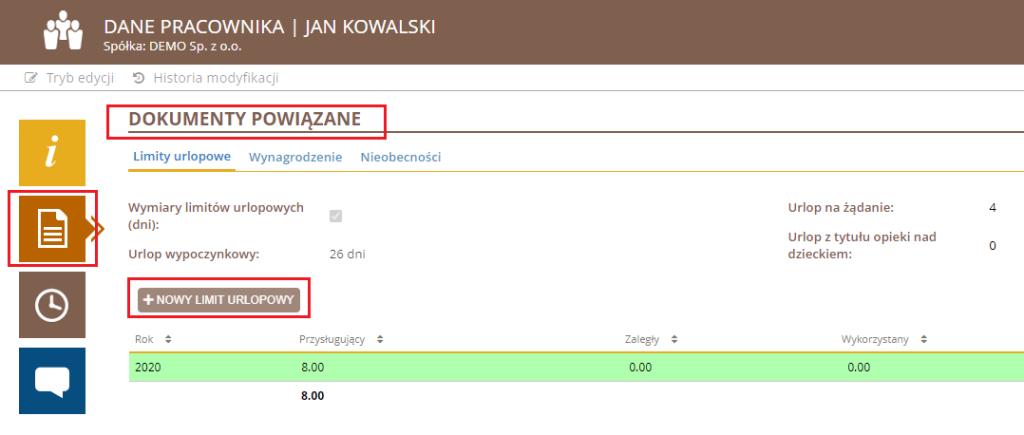
– z poziomu widoku z limitami urlopowymi
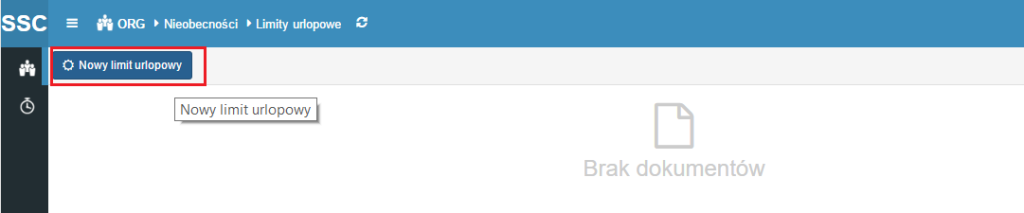
Wynagrodzenie: W sekcji tej można przechowywać informacje na temat wynagrodzenia godzinowego pracownika w poszczególnych działach firmy.
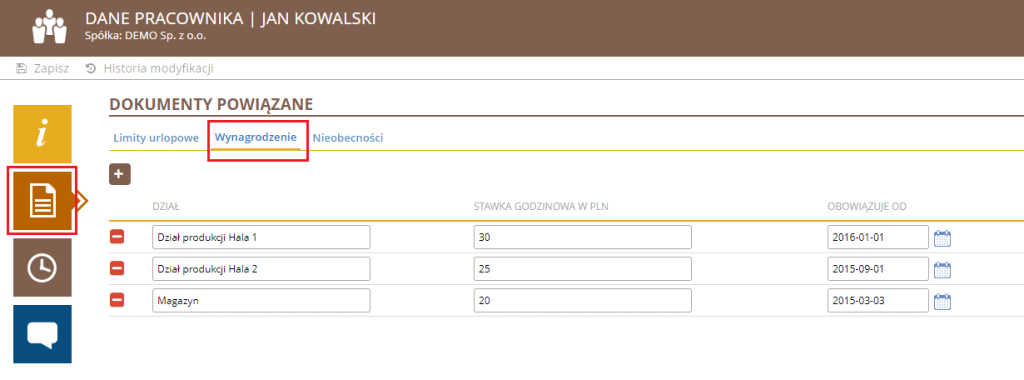
Nieobecności: Zakładka zawiera listę wszystkich nieobecności związanych z danych dokumentem zatrudnienia.
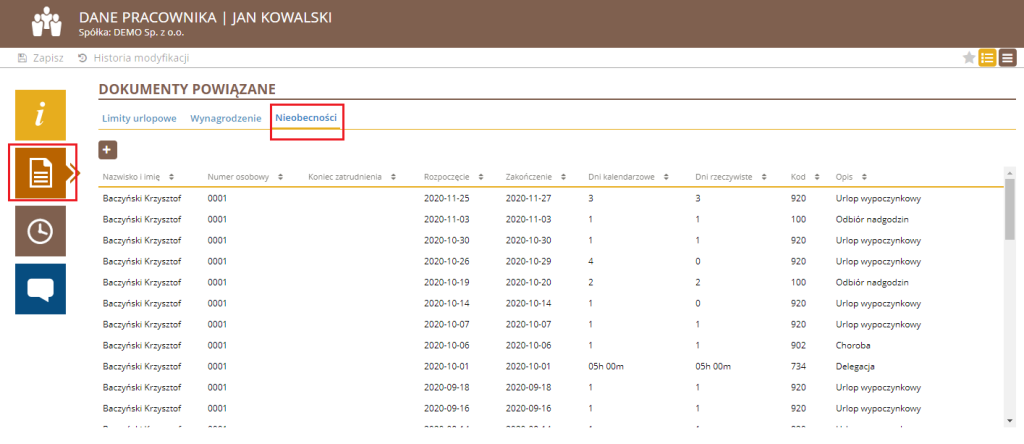
Dokumenty powiązane – sekcja zawiera dokumenty powiązane z konkretnym dokumentem zatrudnienia
– Historyczne dane zatrudnienia – sekcja zawiera historię zmian w dokumencie zatrudnienia.